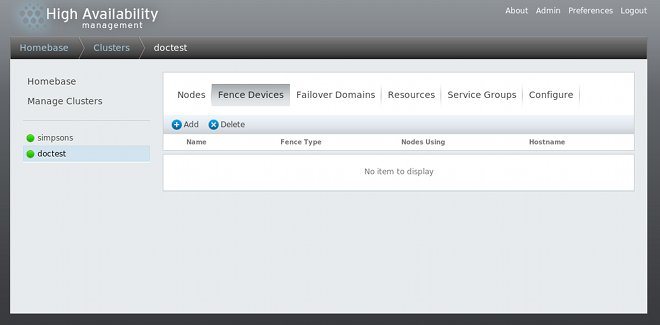3.6. フェンスデバイスの設定
フェンスデバイスの設定は、クラスター用のフェンスデバイスの作成、更新、削除で行います。クラスター内のノード群用にフェンシングを設定するには、まずクラスター内でフェンスデバイスを設定する必要があります。
フェンスデバイスを作成するには、フェンスデバイスタイプを選択し、そのフェンスデバイス用のパラメーター (例えば、名前、IP アドレス、ログイン、パスワード) を入力します。フェンスデバイスを更新するには、既存のフェンスデバイスを選択して、そのフェンスデバイス用のパラメーターを変更します。フェンスデバイスを削除するには、既存のフェンスデバイスを選択して削除します。
注記
各ノードに複数のフェンシングメカニズムを設定することが推奨されます。フェンシングデバイスが失敗する要因には、ネットワークの分割、電源異常、フェンシングデバイスそのものに問題がある場合、などがあります。複数のフェンシングメカニズムを設定することで、1 つのフェンシングデバイスの障害が致命的な結果になる可能性を低減することができます。
このセクションでは、以下のタスクを行うための手順を説明しています:
- フェンスデバイスの作成 —「フェンスデバイスの作成」 を参照してください。フェンスデバイスを作成して命名した後は、「クラスターメンバー用のフェンシングの設定」 に示してあるようにクラスター内の各ノード用にフェンスデバイスを設定できます。
- フェンスデバイスの更新 — 「フェンスデバイスの修正」 を参照してください。
- フェンスデバイスの削除 — 「フェンスデバイスの削除」 を参照してください。
クラスター固有のページから、クラスターディスプレイの上部にある をクリックすることで、クラスターのフェンスデバイスを設定できます。これにより、クラスター用のフェンスデバイスが表示され、フェンスデバイス設定用のメニュー項目である 及び が表示されます。これが以下のセクションで説明する各手順の開始点となります。
注記
初めてクラスターを設定する場合、フェンスデバイスは作成されていないため、何も表示されません。
図3.5「luci フェンスデバイスの設定ページ」 は、フェンスデバイスが作成されていない時のフェンスデバイス設定画面を示しています。
図3.5 luci フェンスデバイスの設定ページ
3.6.1. フェンスデバイスの作成
リンクのコピーリンクがクリップボードにコピーされました!
フェンスデバイスを作成するには、以下の手順に従います:
- 設定ページから、 をクリックします。 をクリックすると、Add Fence Device (Instance) (フェンスデバイス(インスタンス)の追加) ダイアログボックスが表示されます。このダイアログボックスから、設定するフェンスデバイスのタイプを選択します。
- フェンスデバイスのタイプに応じて、Add Fence Device (Instance) ダイアログボックス内の情報を指定します。フェンスデバイスパラメーターについての詳細情報は、付録A フェンスデバイスパラメーター を参照してください。「クラスターメンバー用のフェンシングの設定」 で示してあるように、一部のケースでは、個別のノード用にフェンスを設定する時にはフェンスデバイスに対してノード特有のパラメーターを追加で指定する必要があります。
- をクリックします。
フェンスデバイスが追加されると、 設定ページ上に表示されます。